何の記事?
HHKB公式が左手テンキーを推していたので、憧れの左手テンキーができるようにキーマップを変更しました。
誰向け? どんな役にたつ?
- 左手でのテンキー入力に興味がある人
- 数字入力を行いながら右手で書類チェックなど別の作業をしたい人
- HHKB studio持ちで数字入力の頻度が高い人
- 通常の数字キーだと入力が大変な人
あらすじ
本職は総務経理のため、テンキーを使った数字入力がついて回ります。
そのため、HHKBを使い始めた時にFn2キーを押すと、右手のファーストポジションでテンキーのように入力できるよう設定しました。
ただ、テンキーを使って数字を入力している時って、そもそも参照元の数字が書かれた書類が手元にあることが多く。
すると、右手で書類チェックをしつつ、左手で入力できたら楽なのになぁ……となるわけです。
キーボードをHHKBに変える前から、左手入力をする用のテンキーがあればなぁと思っていました。
今回、HHKB公式がXにて左手テンキーについて発信しているのをみてそれを思い出し、早速設定して使ってみることにしました。
キーマップ
初期設定

右手でテンキー入力する時と同じ配置を、左手のホームポジションに持ってきました。
余談ですが、Fn2キーの位置が両手親指で押しやすい位置にあることを利用して、Fn2+数字キーでタスクバーのアプリを起動&切替できるようにもしています。
安定するまでのカンペを作成
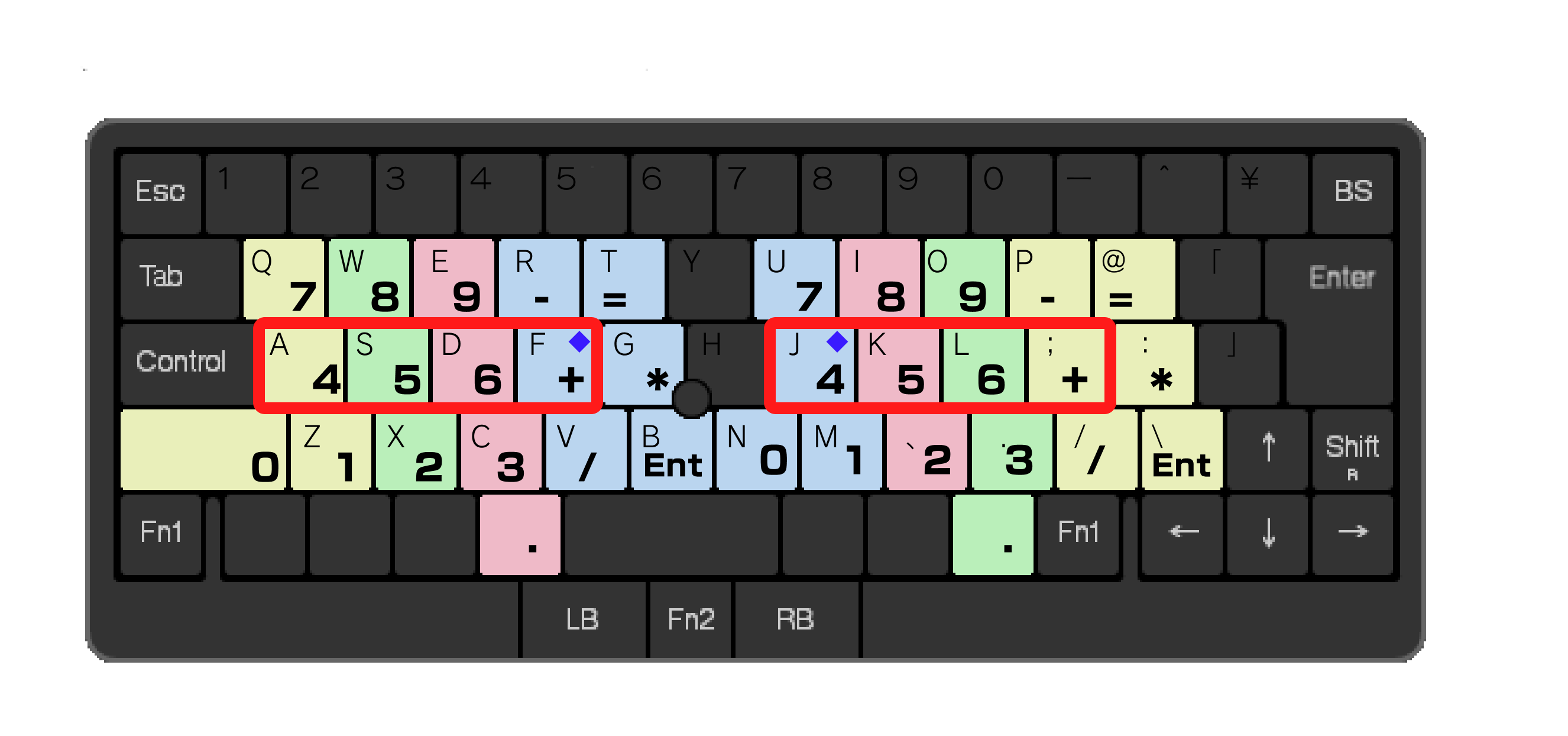
左手でテンキー入力をしたことがいままでなかったので、記号などわからなくなった時ようにカンペを作り、PCモニターの下に貼り付けて使いました。
追加設定
左手だけでカーソル移動もしたくなったので、Fn1+Fに「↓」、Fn1+Bに「↑」を割り当てました。
左手のみで数字を入力しつつ、入力箇所の微移動も左手で行う編成です。
余談ですが、vimerの為、hjklでも移動できるように割り当てています。

入力スタイル
アームレスト必須
左手部分のみの小型アームレストがあると、左手オンリーで疲れることなく入力を続けられます。
私は裏紙を重ね合わせて作りましたが、購入する場合は公式の持ち歩きできるタイプがおすすめです。
指サックも必要
右手オンリーで伝票をめくりながら入力していくので、右手は指サックがないと辛いです。
私はタイピングに影響が少ないリングタイプのものを使っています。
下記のメクリンは安価で色の主張も弱く、指のサイズに合わせた展開もあるのでオススメです。
1個数ヶ月〜一年位保つので、1袋で4,5年は戦えます。
結果
慣れてからは効率も上がり、なによりも入力ストレスが格段に減りました。
今までは一通り入力した後で伝票とチェックして確定……とやっていたのが、入力直後にチェックし、入力完了したら確定!……とできるようになったので、とてもスムーズに入力できるようになりました。この辺りはテンキー備え付けキーボード民の頃には味わえなかった爽快感です。
また、右手でマウスを操作しつつ、左手で入力という選択肢が増えたことで、Excelの入力なども捗っています。キーマップ変更最高……!
隠れた推しポイント
HHKB studioを使ってる人にだけわかるんですが、Fn2キーという、キーボード中心のキーの位置が絶妙なんですね。
このキーが右手左手問わず親指で楽に押せる位置にあり、テンキーは親指を使わなくてもほぼ入力できるので、相性が抜群でした。
studio持ちで数字入力が多めの人にはぜひ試してみて欲しいキーマップです。